本地VScode安装+ssh远程连接+服务器账号内的anaconda+conda命令搭建pytorch环境
这里写目录标题
- 本地安装VScode并建立ssh远程连接
- 服务器账号内安装anaconda并搭建pytorch环境
本地安装VScode并建立ssh远程连接
1、本人考虑的是在电脑本地安装VScode并与服务器建立远程连接,因而即按照windows系统上安装VScode的流程来操作即可,读者们可参考以下文章安装VScode及其相关插件:
http://t.csdnimg.cn/ZMXdZ
2、安装好VScode之后便需要remote-ssh的插件准备远程连接,读者们可参考以下文章:
http://t.csdnimg.cn/lwOdD
但如果出现跨局域网连接服务器等情况,则需要连接映射的IP地址及端口,即在config文件中添加ssh的端口Port。如下图:
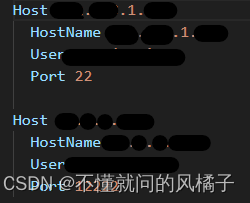
实际上两个Host访问连接的都是同一个服务器,但是因为在不同局域网中连接的区别,因而端口和IP地址会出现差别,需要写进config文件中。
而在以上的参考文献中未提及,是由于只有一种连接,因而默认ssh的端口为22。
3、本人在建立远程连接时遇到了两个问题:
①在终端多次输入密码后远程连接失败并提示:***
Permission denied, please try again.
遇到这种情况,首先检查本地C盘中的config文件内容是否有错。如果没有,则需要考虑用户权限以及服务器中sshd_config文件内容。
如果仅是root权限用户登录提示该错误,而非root权限用户正常登录,则可参考以下文章解决,即修改服务器中sshd_config文件内容:
http://t.csdnimg.cn/x1bYi
同样,为了方便,不在每次远程连接时都输入密码,我们可以通过设置免密连接,即公私钥分别配置在服务器端以及本地,具体可参考:
http://t.csdnimg.cn/QkSax
②在确认远程连接时出现错误提示:
过程试图写入的管道不存在
同样需要考虑是否是config文件内容有误,也可以参考以下文章,根据一般排查步骤来:
http://t.csdnimg.cn/7QWTt
服务器账号内安装anaconda并搭建pytorch环境
1、在服务器中安装anaconda,可参考文章:
http://t.csdnimg.cn/0RnDn
当输入命令的位置出现(base)时即代表安装成功了,同样也可通过输入conda来验证是否安装成功。
2、成功安装anaconda后便可安装pytorch:
①首先查看python环境的版本
python --version
因为anaconda可以划分不同的虚拟环境,而anaconda自备一个名为base的虚拟环境,因而我们在第一次使用anaconda时,默认直接进入base虚拟环境,即在输入命令的位置会出现(base)。
但一般不会使用默认的虚拟环境来进行我们的实验,所以需要另外创建我们需要的python环境,以适应不同实验对环境的要求。
②输入上方命令后返回当前python的版本,我们基于该版本创建虚拟环境:
conda create -n Pytorch-initial python=3.11.5
因为本人的python版本为3.11.5,因而创建基于该版本创建一个名为“Pytorch-initial”的虚拟环境。
③激活名为“Pytorch-initial”的虚拟环境:
conda activate Pytorch-initial
与此同时,前方的(base)会转变为(Pytorch-initial),即意味着,接下来的安装及其他操作都将在该虚拟环境中进行,而与base完全独立。
④查看服务器的cuda版本:
nvidia-smi
这是为了我们能够更准确地选择安装的pytorch版本,cuda版本向下兼容,选择相同或相近的版本更好。
⑤浏览器进入Pytorch官网选择需要下载安装的版本:
https://pytorch.org/
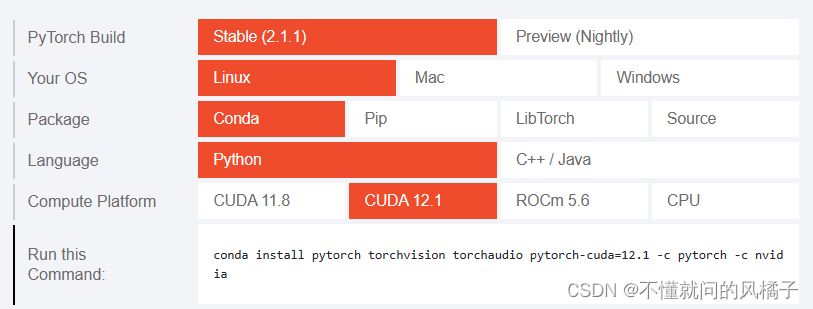
本人连接的服务器的cuda版本为12.2,因而这里选择12.1的更为合适,读者们可以根据自己的情况去选择,下载安装过程中遇到yes/no就输入yes,其他情况一致回车即可。
⑤复制命令到终端安装:
conda install pytorch torchvision torchaudio pytorch-cuda=12.1 -c pytorch -c nvidia
!!注意1:有读者考虑到换源的问题,但本人在使用换源后下载安装的pytoch中并不能找到torch等一些模块,可能的原因很多,其中包括镜像站中的pytoch包存在模块不全的情况,因而出于考虑,读者们使用上方官网下载的命令可以规避这个原因造成的风险。
!!注意2:我们利用conda创建的“Pytorch-initial”虚拟环境是同时支持conda与pip两种命令的,因而如果读者在发现conda命令下安装的pytorch缺少某些模块,可以尝试通过pip命令直接安装。
例如在缺少torch模块时,conda寻找不到该模块的存在且无法安装,则可使用:
pip install torch
至此结束后可以通过在终端输入:
python
随后输入:
import torch
import torchvision
若未报错即代表pytorch安装完成。
输入
exit()
退出编辑。
读者们便可在服务器端的文件夹中添加文件输入代码执行了。
!!感谢我引用的链接文章的作者,该文章属于小白的经验总结,欢迎各位指正交流。





















 1273
1273











 被折叠的 条评论
为什么被折叠?
被折叠的 条评论
为什么被折叠?








